3dmax2010放样怎么用来建模
之前使用3dmax2010软件进行3D设计的时候,隐约还记得有一个放样功能。现在有点忘记3dmax2010放样怎么用来建模,于是整理了这个帖子,以建立石椅模型为例,供大家一起交流学习哦~
如果电脑中没有3dmax2010软件的话,你可以到纳金网进行3dmax2010中文版官方免费下载。

一、3dmax2010软件的“放样”命令介绍
3dmax2010软件的放样就是拾取路径,用一个图形来拾取另外一个图形的形状,从而建立3D模型。
二、利用3dmax2010放样命令来建模的步骤
1.打开3dmax2010软件,点击右侧工具栏【对象类型】中的“线”工具,在前视图上绘制一个石椅的截面图。(如图1)

图1:3dmax2010软件绘制石椅的截面图
2.利用3dmax2010软件绘制石椅的截面图后,再在顶视图上画一条直线。如下图所示:
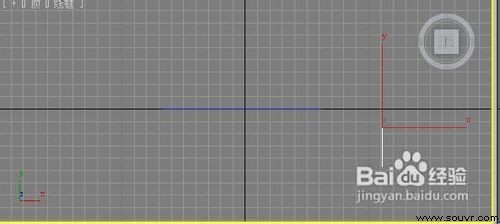
图2:3dmax2010软件绘制直线
3.在利用3dmax2010软件绘制直线后,在工具栏处选择【复合对象】下级的“放样”命令。如图3所示:

图3:选择3dmax2010软件的“放样”命令
4. 选择3dmax2010软件的“放样”命令后,再单击【创建方法】下的“获取图形”按钮,把鼠标移动到前视图的石椅上,当画面出现一个圆的标志时,就可以点击。如图4所示:
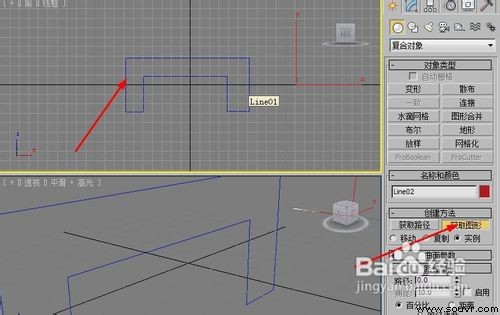
图4:单击3dmax2010软件的“获取图形”按钮
5.上述4个3dmax2010软件的步骤操作以后,会出现如图5的结果:

图5:3dmax2010软件的操作结果
6.最后,经过3dmax渲染,查看最终效果图:

最终效果图
大家注意下:在使用3dmax2010软件的放样命令时,两个对象必须都是图形,且一个是封闭的,另一个是没有封闭的才可以。
教程完。谢谢大家浏览,欢迎交流!
如果电脑中没有3dmax2010软件的话,你可以到纳金网进行3dmax2010中文版官方免费下载。

一、3dmax2010软件的“放样”命令介绍
3dmax2010软件的放样就是拾取路径,用一个图形来拾取另外一个图形的形状,从而建立3D模型。
二、利用3dmax2010放样命令来建模的步骤
1.打开3dmax2010软件,点击右侧工具栏【对象类型】中的“线”工具,在前视图上绘制一个石椅的截面图。(如图1)

图1:3dmax2010软件绘制石椅的截面图
2.利用3dmax2010软件绘制石椅的截面图后,再在顶视图上画一条直线。如下图所示:
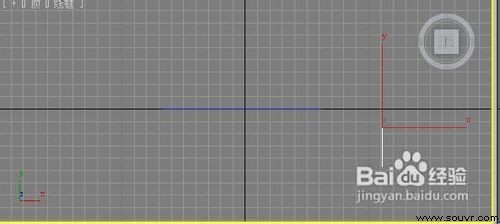
图2:3dmax2010软件绘制直线
3.在利用3dmax2010软件绘制直线后,在工具栏处选择【复合对象】下级的“放样”命令。如图3所示:

图3:选择3dmax2010软件的“放样”命令
4. 选择3dmax2010软件的“放样”命令后,再单击【创建方法】下的“获取图形”按钮,把鼠标移动到前视图的石椅上,当画面出现一个圆的标志时,就可以点击。如图4所示:
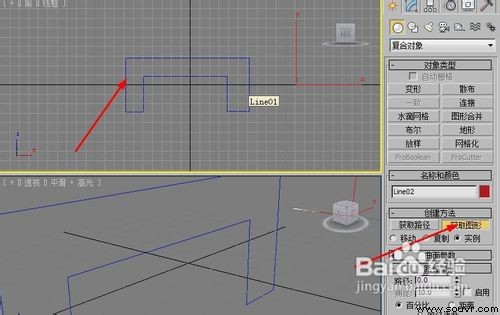
图4:单击3dmax2010软件的“获取图形”按钮
5.上述4个3dmax2010软件的步骤操作以后,会出现如图5的结果:

图5:3dmax2010软件的操作结果
6.最后,经过3dmax渲染,查看最终效果图:

最终效果图
大家注意下:在使用3dmax2010软件的放样命令时,两个对象必须都是图形,且一个是封闭的,另一个是没有封闭的才可以。
教程完。谢谢大家浏览,欢迎交流!
上一篇:场景渲染合成篇之Maya卡通角色制作[ 01-17 ]
下一篇:3ds Max打造彩色玻璃效果[ 01-17 ]






